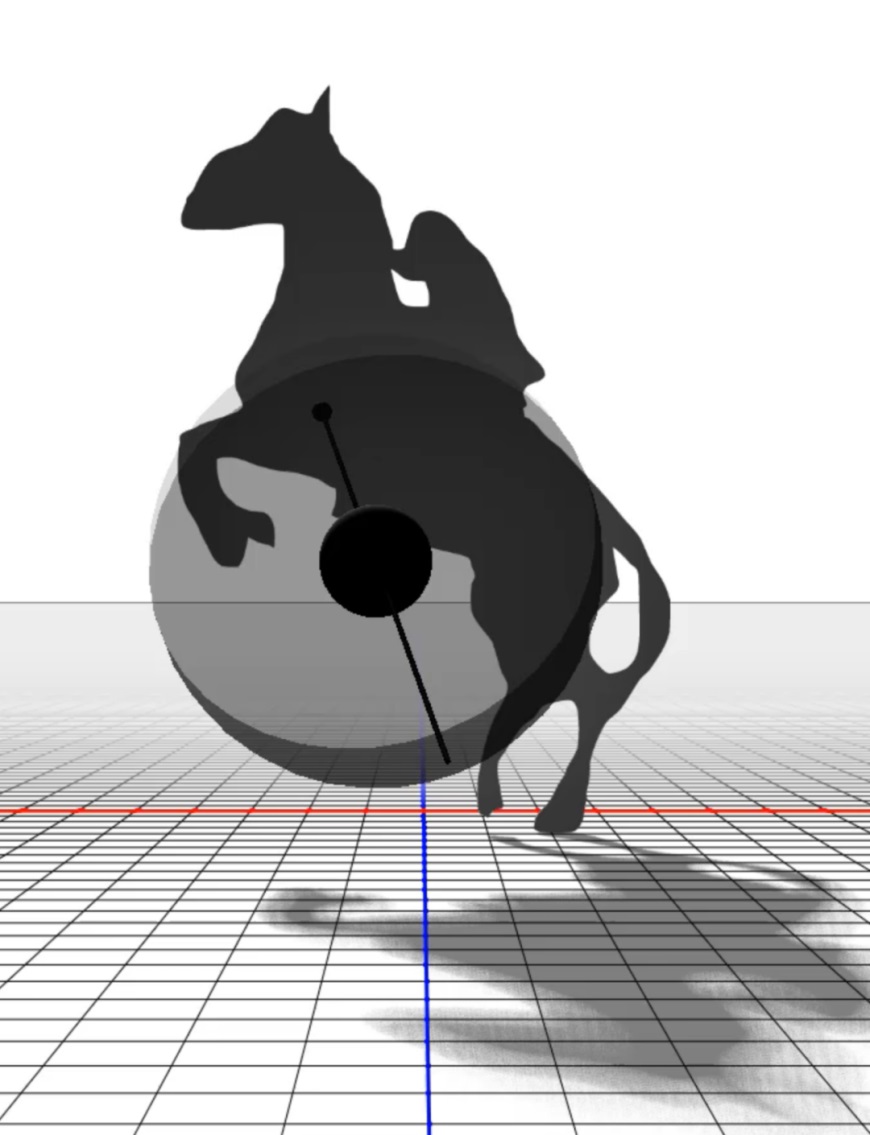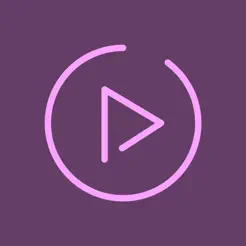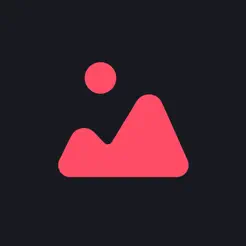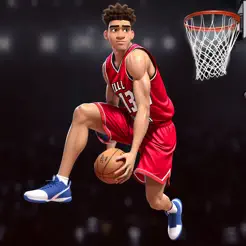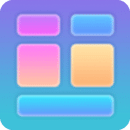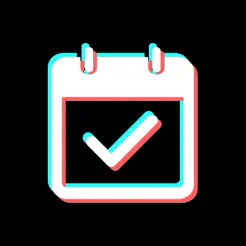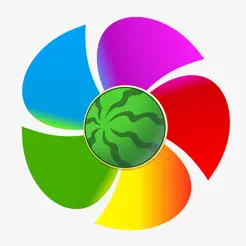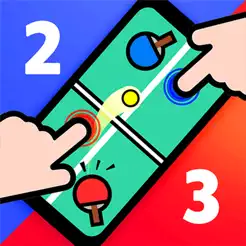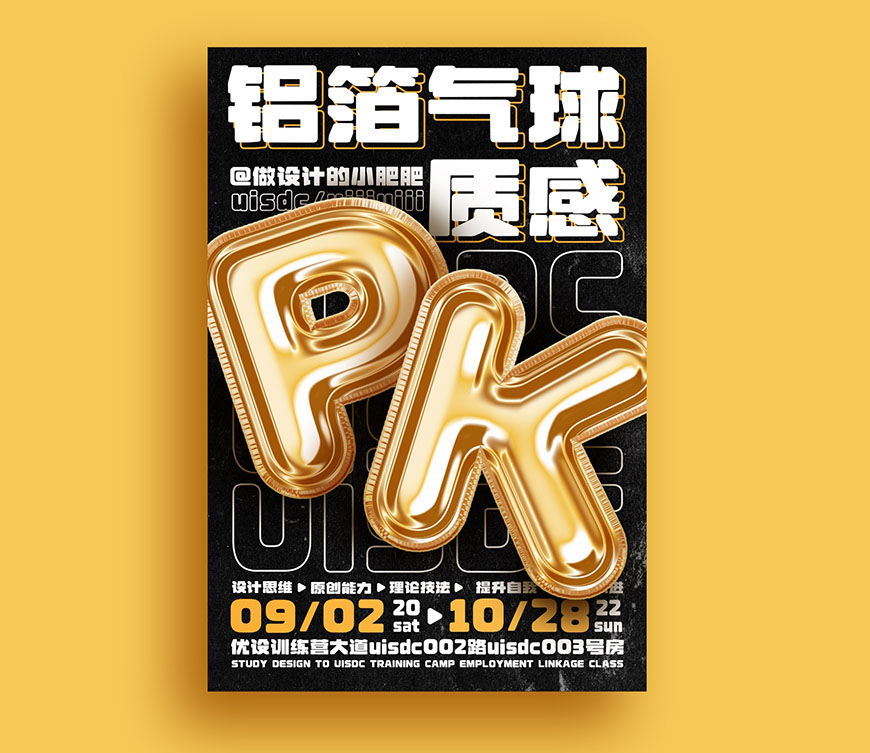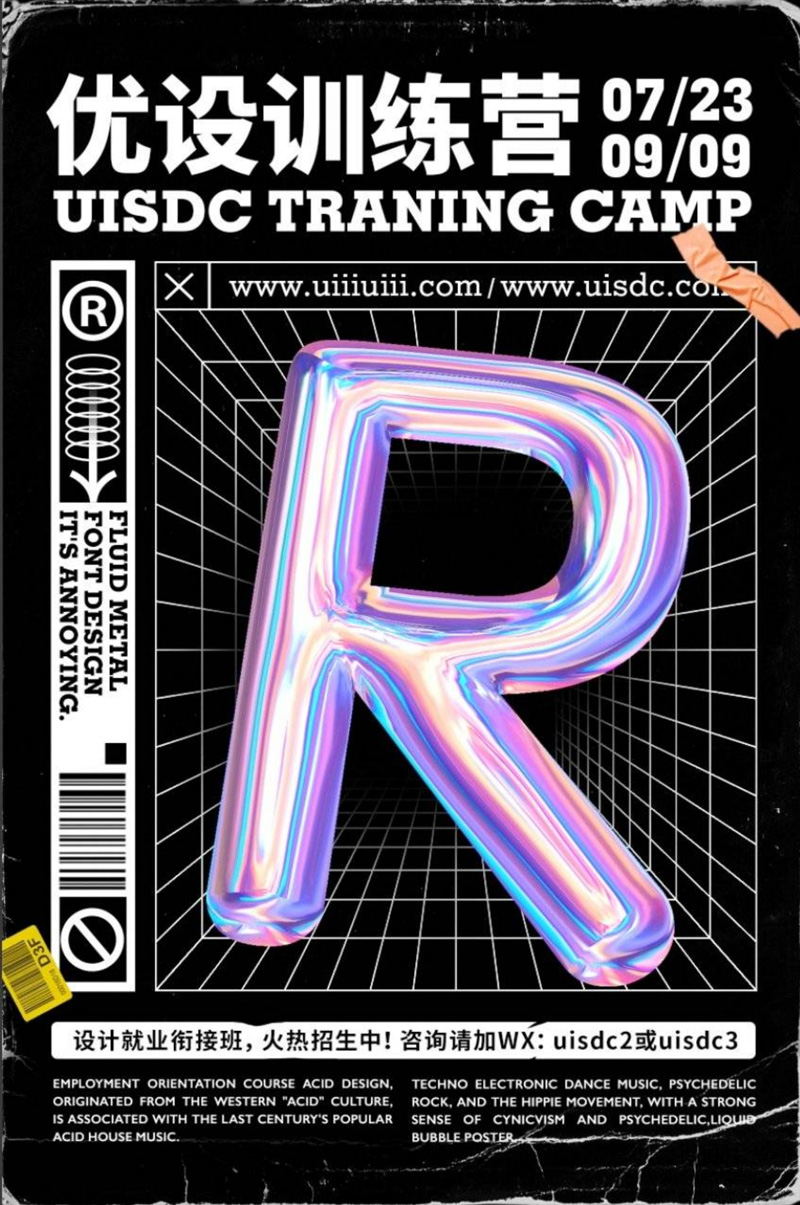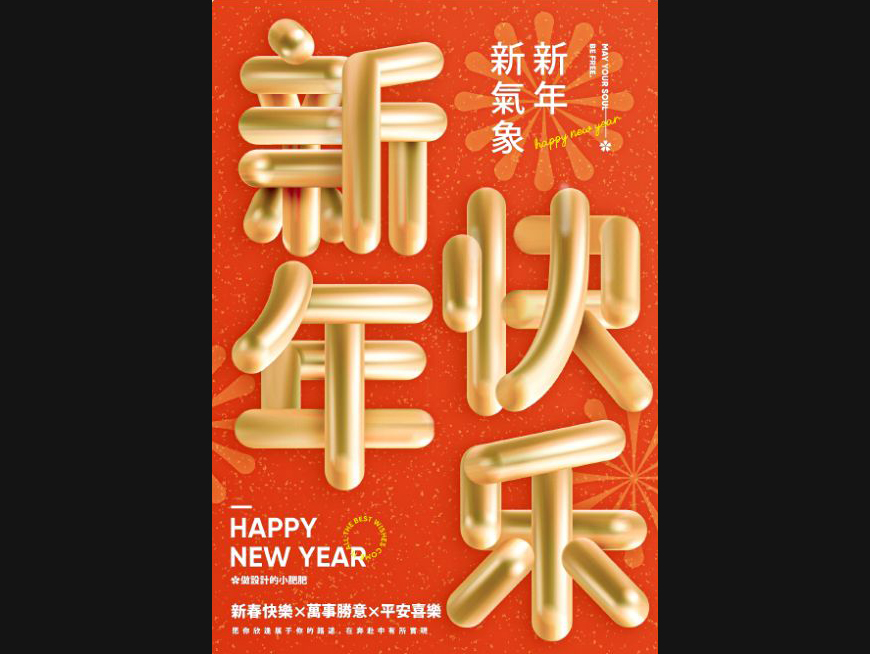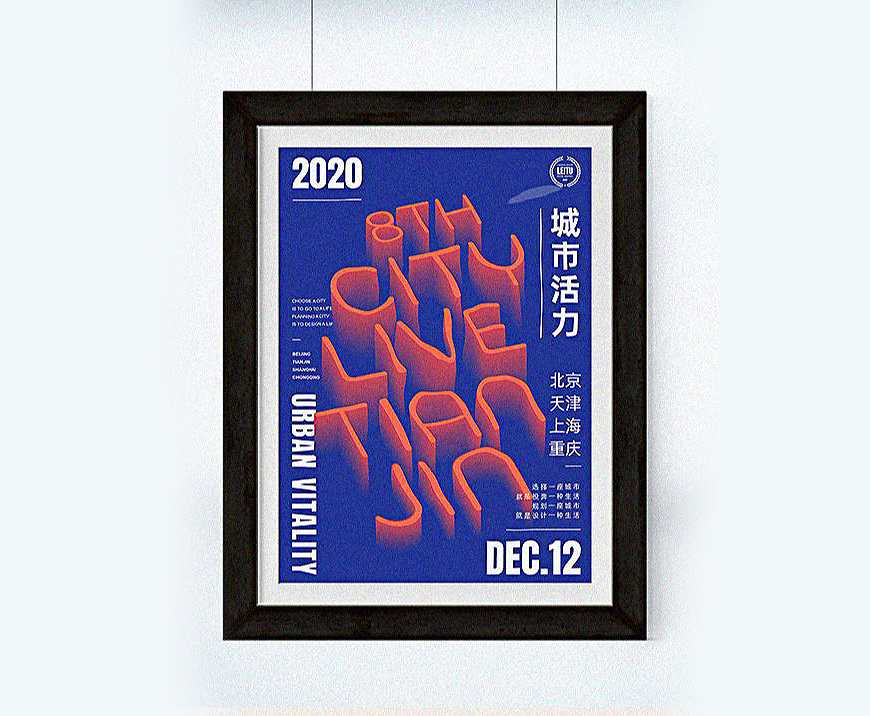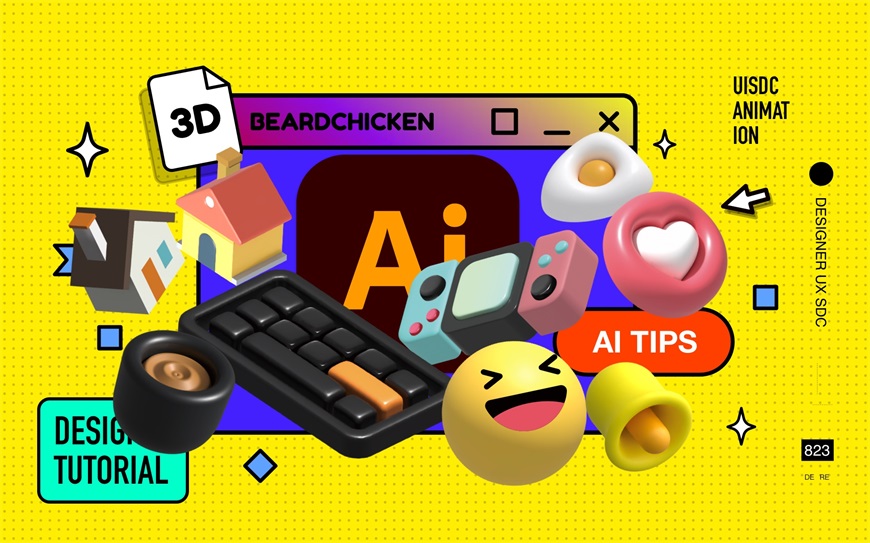关于教程
我们都知道,“光”“影”一直都是个共生共存的东西。因为无论什么物体,只要被光源照到,那么他就会产生阴影。

而我们的画面其实也是通过丰富多彩的光影打造出来的~而我们经常头疼的溶图,其实就是在改变物体的光影关系来使画面看起来和谐。
也就是说只要我们成功理解了光影的原理,那我们的溶图就自然掌握啦~

那么因为“光”我们往期有非常多的案例讲解过了,所以这里就不在重复啦(没看过的小伙伴记得看会往期案例喔)
所以今天我们就来聊下“影”该怎么做~

阴影应该怎么做?其实我们在做阴影的时候经常遇到的问题就是“方向”“角度”“过渡”的问题
一些简单的立方体球体到还容易做,但如果涉及到复杂的形体,比如下面这种做起来就非常的困难了

所以今天就介绍一个小技巧,利用PS自带的3D功能,做出百分百准确的阴影!而且不用担心上面所说的三种问题!
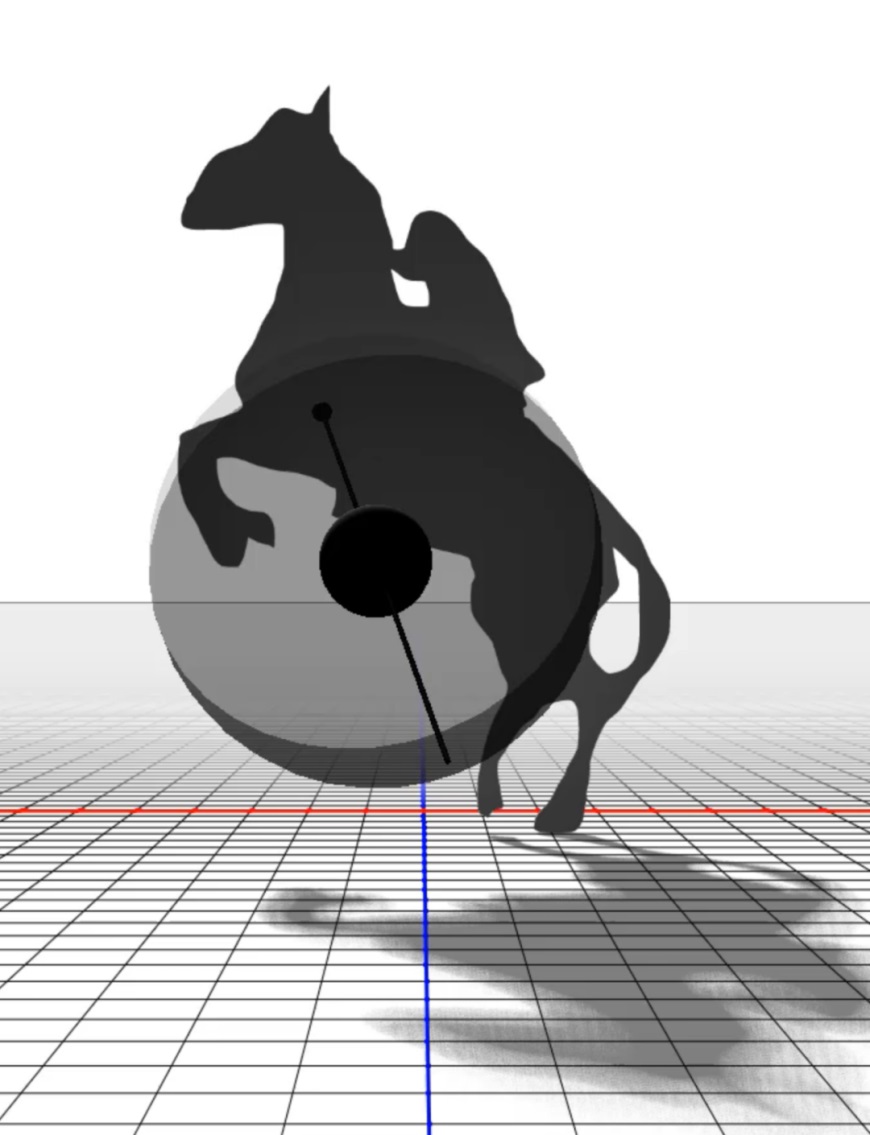

关键步骤提示
详细操作请看文章开头的视频教程演示。
Step 01 勾勒形状
为了提高3D功能的运算速度,我们无需特别细致地抠图,只需要大致勾勒出主体的基本轮廓。
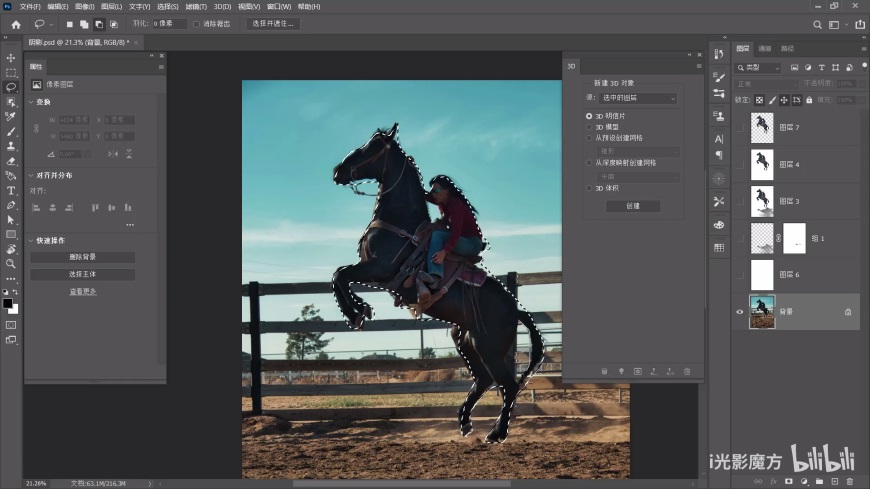
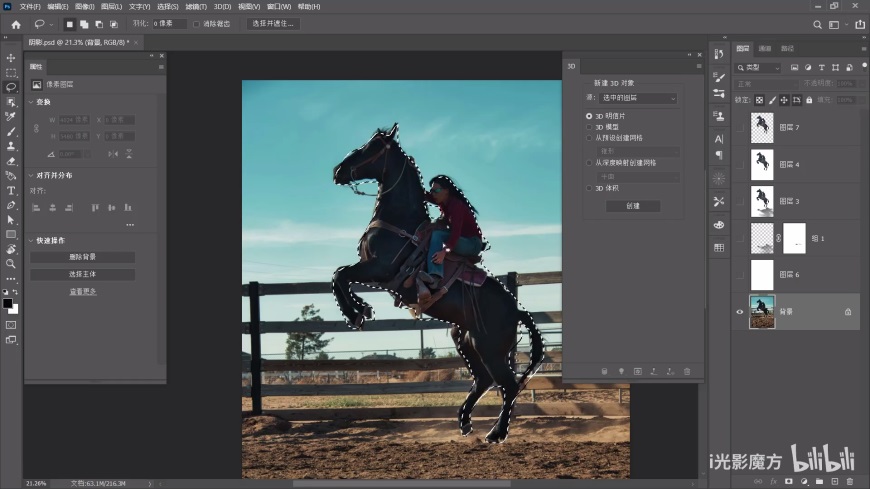

Step 02 3D阴影
用PS自带的3D功能生成阴影,调整方向和相关参数,让阴影的模糊效果自然且真实。
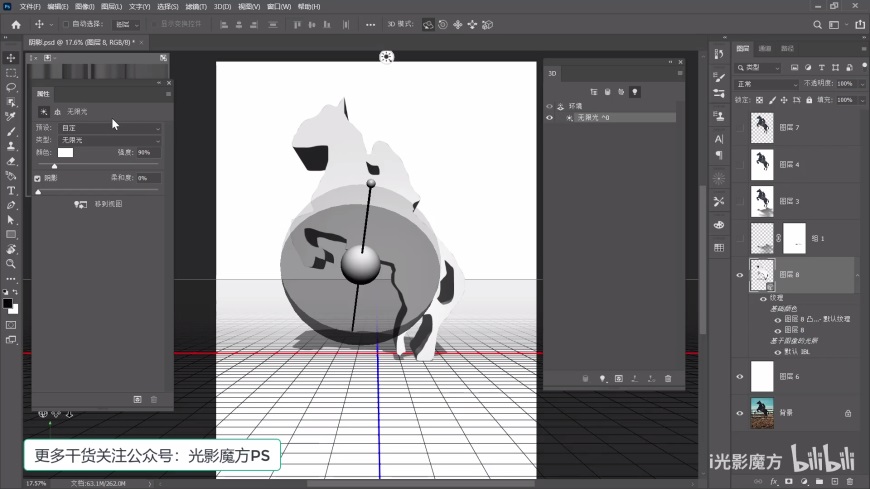
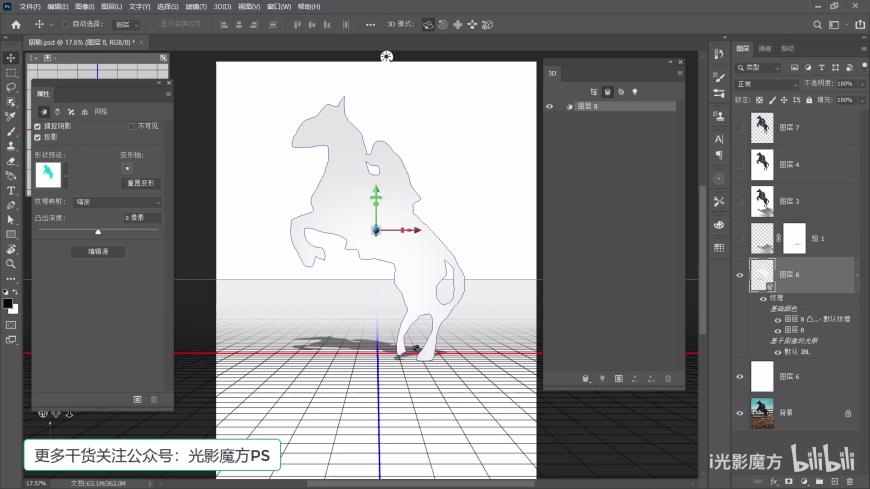
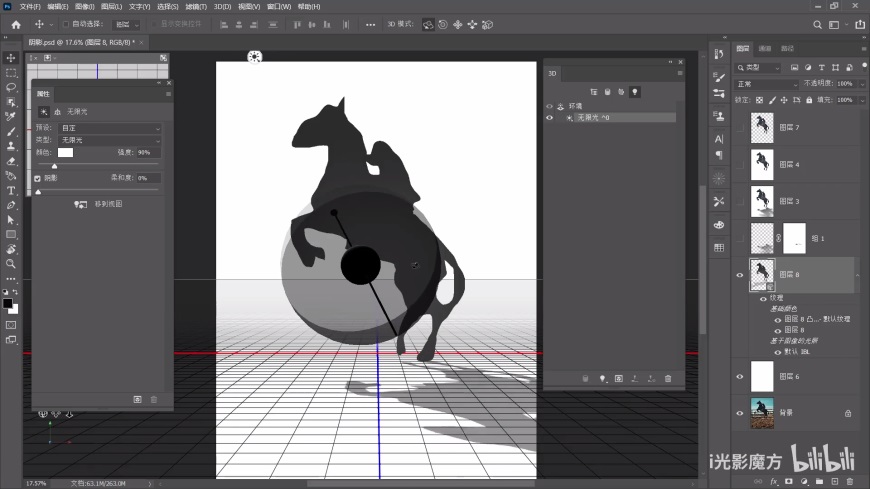

Step 03 合成阴影
渲染3D速度太慢,因此我们直接栅格化即可。可以将透明度调低并复制一层,用蒙版做出阴影由浅至深的渐变过渡。
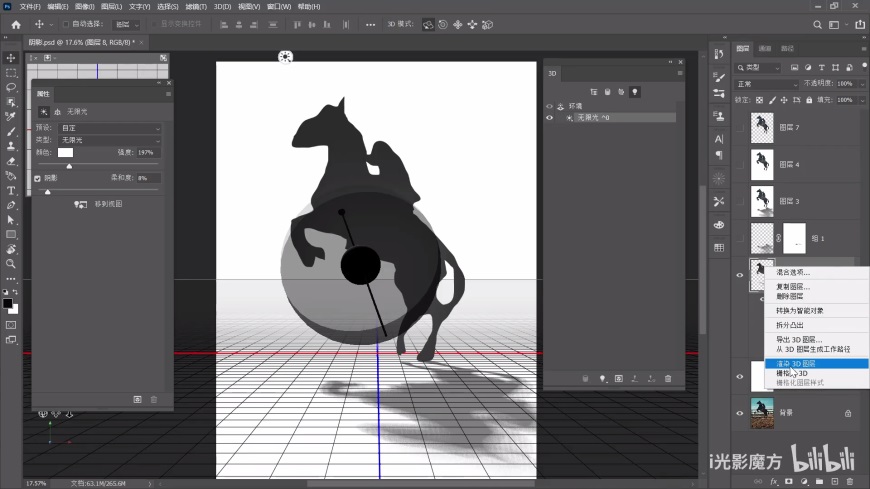
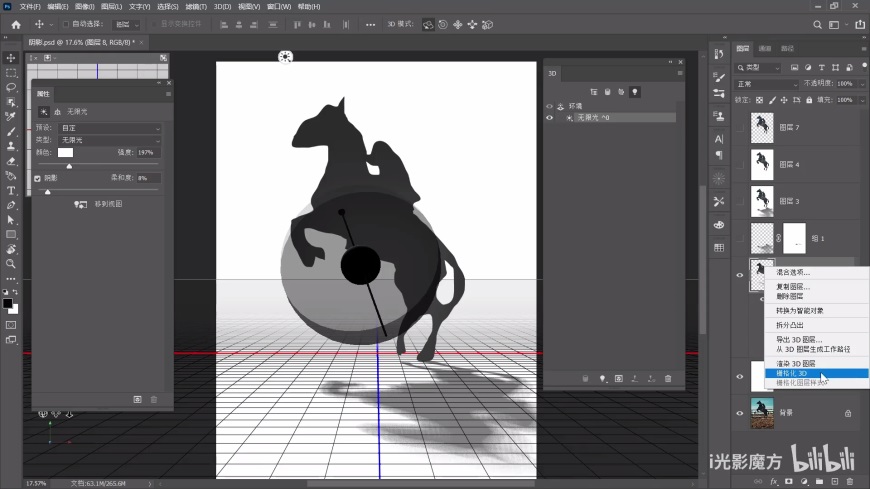


最终效果图